如何在电脑上安装硬盘 电脑硬盘怎么安装步骤
更新时间:2024-06-26 10:54:35作者:xtyang
在电脑上安装硬盘是一项相对简单的操作,只需按照正确的步骤进行即可,确保你有一块适用于你的电脑的硬盘,并准备好相应的工具。打开电脑主机,找到硬盘插槽并将硬盘插入其中。接着连接硬盘的电缆并确保连接牢固。关闭电脑主机,重新启动电脑,然后按照系统提示进行设置。通过这些简单的步骤,你就可以成功地在电脑上安装硬盘了。
具体方法:
1.硬盘的背面会血有硬盘的存储容量以及电压,功率,转速等基本信息。

2.购买的硬盘里面会有硬盘、对接线跟螺丝钉。

3.在硬盘的上方会有两个SATA接口,大接口是连接电脑电源的。小接口是主板跟硬盘连接的。

4.我们找到电脑上面的硬盘托架,把硬盘放到里面并用螺丝固定好。
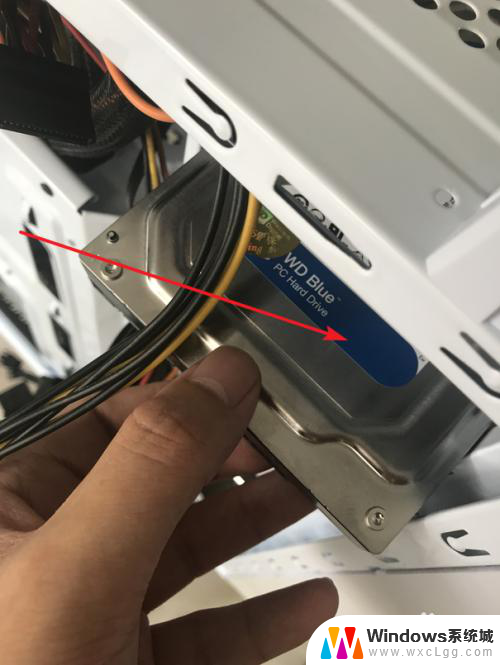

5.打开电脑机箱,顺着电源线,找到这个大头的SATA接口。
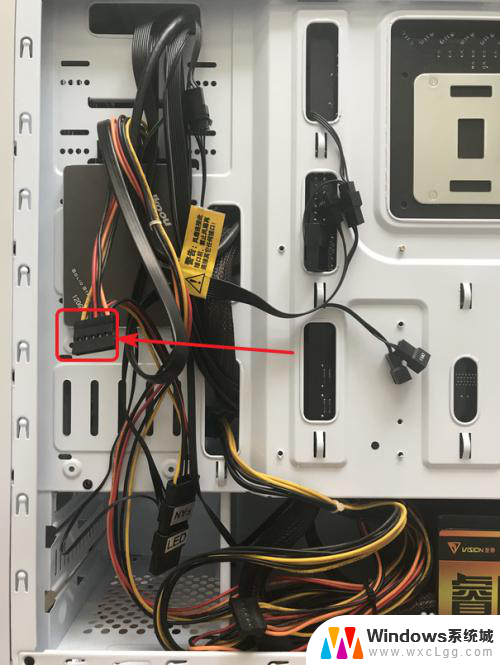

6.然后将接口对准硬盘上大口的接口插入。再将对接线的一头插入小口的插口。
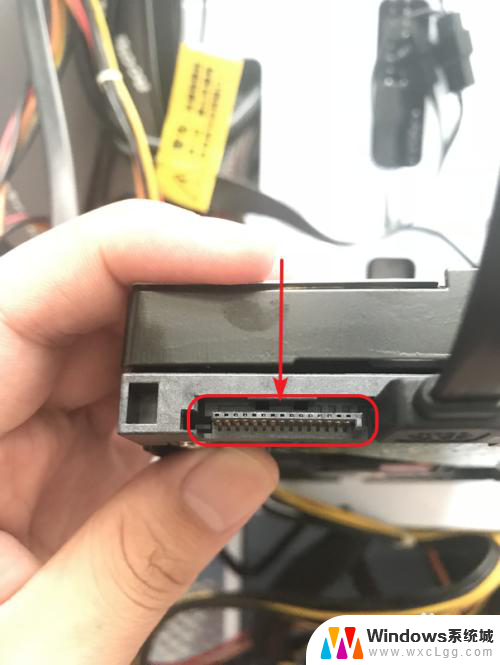
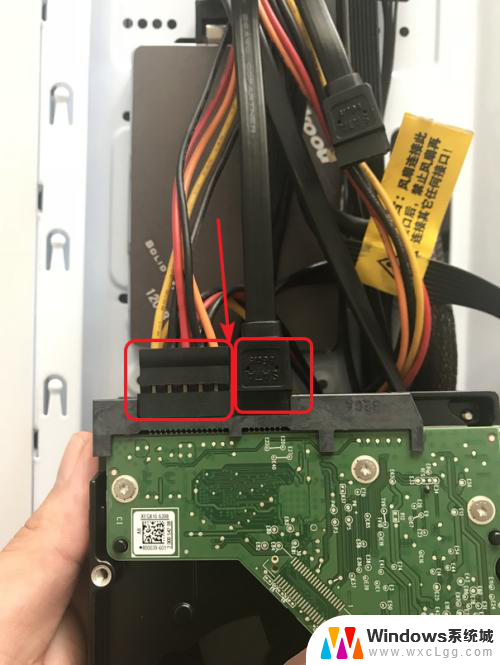
7.将对接线的另一头穿过去,插到硬盘上的小口上。这样硬盘就安装好了。
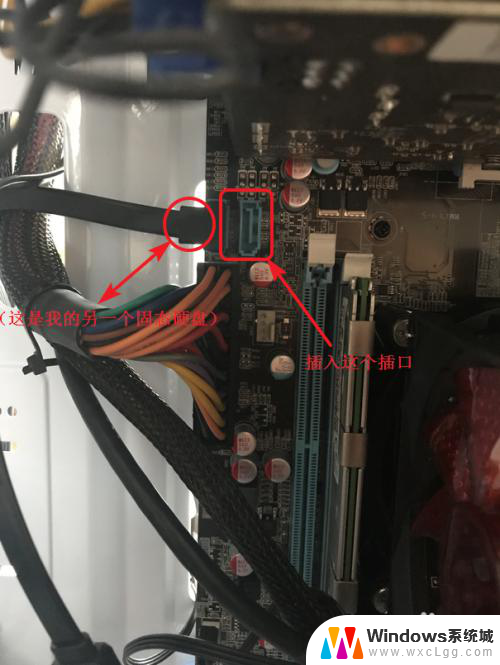
以上就是在电脑上安装硬盘的全部步骤,如果你遇到这个问题,可以按照这个方法来解决,希望对大家有所帮助。
如何在电脑上安装硬盘 电脑硬盘怎么安装步骤相关教程
-
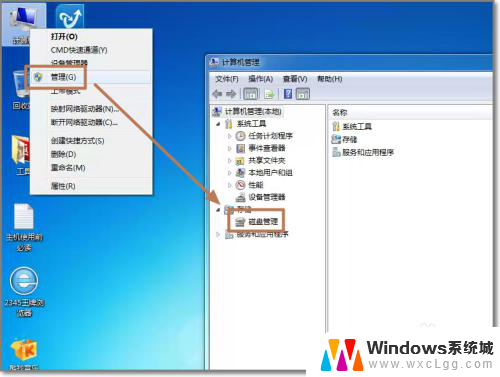 装完硬盘后怎么添加这个硬盘 如何在电脑上安装新硬盘
装完硬盘后怎么添加这个硬盘 如何在电脑上安装新硬盘2024-03-31
-
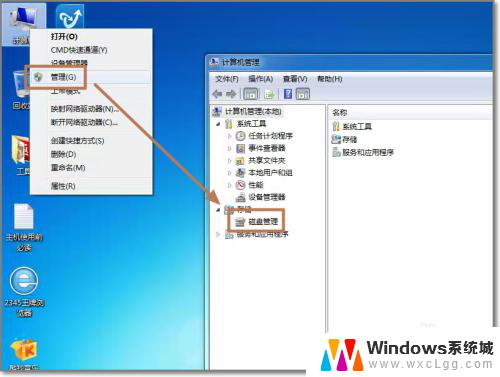 电脑加装新硬盘后怎样设置 如何在电脑上安装新硬盘
电脑加装新硬盘后怎样设置 如何在电脑上安装新硬盘2024-07-19
-
 台式电脑装两个硬盘怎么安装 台式机装双硬盘步骤
台式电脑装两个硬盘怎么安装 台式机装双硬盘步骤2024-04-28
-
 机械硬盘和固态硬盘怎么一起安装 电脑硬盘如何同时安装固态硬盘和机械硬盘
机械硬盘和固态硬盘怎么一起安装 电脑硬盘如何同时安装固态硬盘和机械硬盘2024-01-15
-
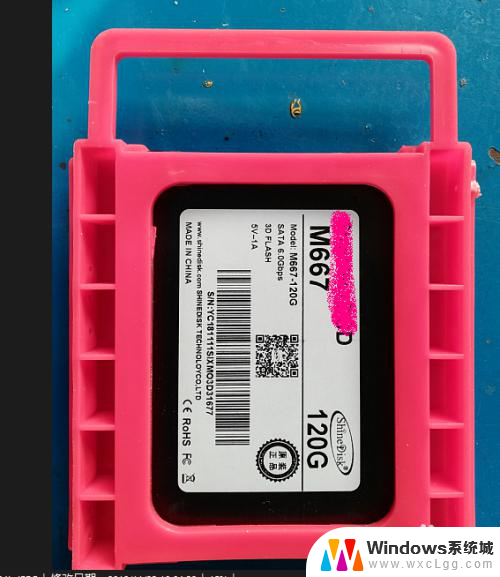 老电脑如何加固态硬盘 老电脑安装固态硬盘SSD的步骤
老电脑如何加固态硬盘 老电脑安装固态硬盘SSD的步骤2024-03-29
-
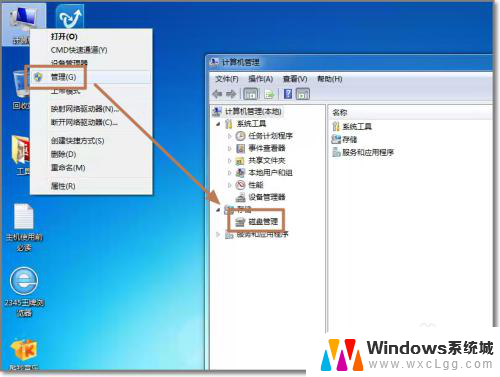 笔记本新加硬盘后怎么才能使用 电脑新增硬盘安装步骤
笔记本新加硬盘后怎么才能使用 电脑新增硬盘安装步骤2023-12-27
系统安装教程推荐
- 1 win11全新安装提示不符合最低要求 win11安装最低要求
- 2 win11加了硬盘怎么设置 Windows 11系统如何在新硬盘上进行安装和配置
- 3 win11上运行安卓app Win11安卓应用程序下载安装教程
- 4 如何在win11中添加edge浏览器 edge浏览器怎么下载安装插件
- 5 win11戴尔恢复出厂原装系统 dell笔记本恢复出厂系统步骤
- 6 win 10 应用商店无法安装应用 win10应用商店下载不了应用怎么办
- 7 win11怎么更新驱动下载失败 win11驱动更新安装失败怎么办
- 8 win11steam安装教程 Steam如何下载并安装游戏
- 9 win10新安装的网络打印机脱机 打印机脱机无法打印
- 10 安装win11提示电脑无法运行 Windows 11安装失败的多种解决办法